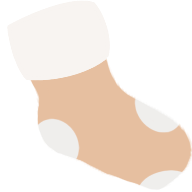내가 티스토리 블로그를 만든 이유는 단 한 가지였다.
'우와, 다른 블로그들은 너무 예쁘고 개성 있다!!'
지난 포스트에서 블로그를 만드는 것까지 했으니 이번에는 내 입맛에 맞는 스킨을 찾아서 적용하고 기본적인 설정까지 해보자.
💠 블로그 관리자 접속
우선 스킨 편집을 하려면 블로그 관리자로 접속할 수 있어야 한다. 블로그관리 페이지로 접속을 하는 방법은 다음과 같다.
- https://www.블로그주소.tistory.com/manage (블로그 주소 마지막에 /manage 입력)
- 우상단의 본인 프로필 클릭 후 톱니바퀴 클릭 (아래 사진 참조)
- 블로그 홈에서 키보드 Q 입력 (티스토리 블로그 관리자 단축키가 Q임)
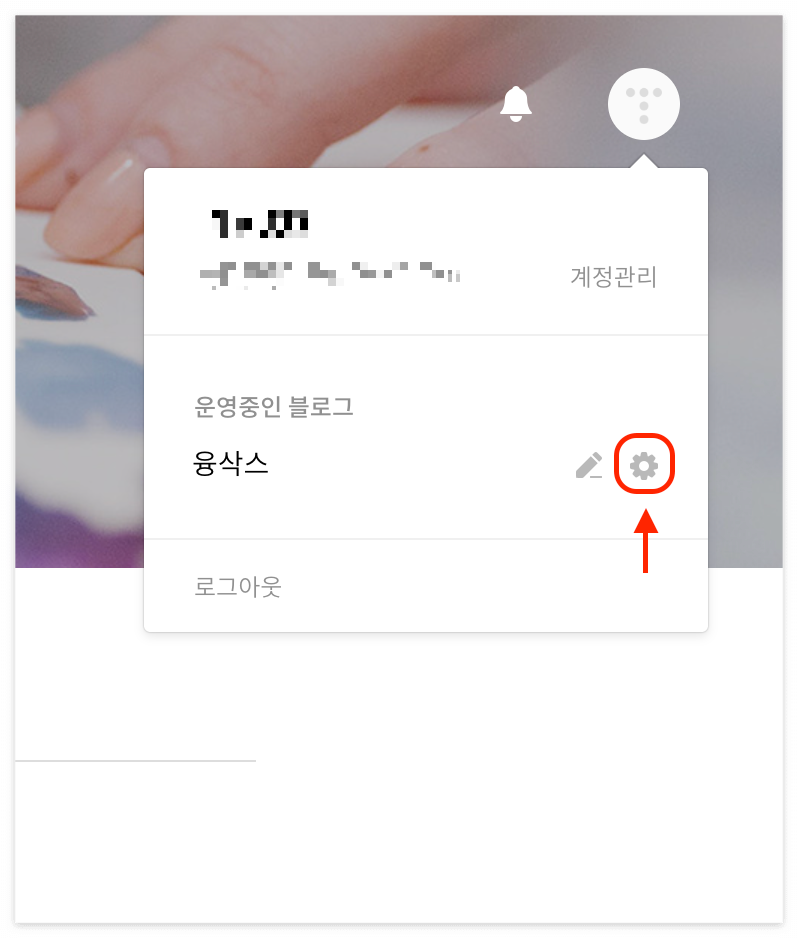
관리자 페이지에 들어온 후에 왼쪽 메뉴의 꾸미기 - 스킨변경을 찾아서 클릭하면 된다.
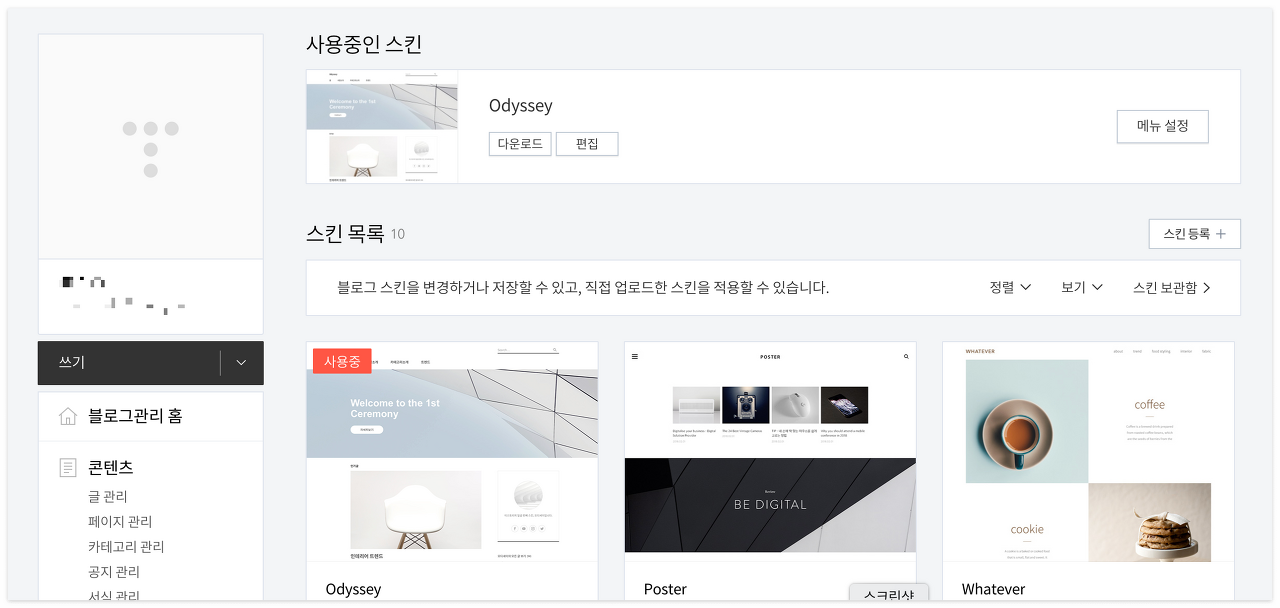
이러면 스킨 편집창에 들어오게 된 것이다! 이제 내 입맛에 맞는 스킨을 찾으러 가보자.
💠 스킨을 찾아보자
아래의 주소에서 볼 수 있듯, 티스토리는 공식적으로 스킨 정보들을 제공하고 있다.
- https://www.tistory.com/skin (티스토리 기본 제공 스킨)
- https://www.tistory.com/userskin (이용자 제작 스킨)
티스토리 기본 제공 스킨은 티스토리에서 자체 제작한 가장 기본적인 스킨들이며,
이용자 제작 스킨은 티스토리 이용자들이 편의를 추가하며 만든 일종의 커스텀 스킨이라고 볼 수 있다.
나는 개발자 친화적으로 만들어진 스킨을 찾았고, 그에 적합해 보이는 이용자 제작 스킨에서 볼 수 있는 정상우 개발자님의 hELLO 스킨으로 결정했다.
아래의 링크에서 정상우 개발자님이 무료 배포한 스킨을 다운로드 받을 수 있다.
hELLO 티스토리 스킨을 소개합니다.
hELLO hELLO 스킨은 본래 기능의 많이 없었다가, 최근 반응이 나쁘지 않아서 여러 기능의 추가와 함께 업데이트를 여러 번 하게 되었습니다. hELLO 1.0 때와 비교하면 비교할 수도 없을 만큼의 기능과
pronist.dev
thanks to 정상우 개발자님
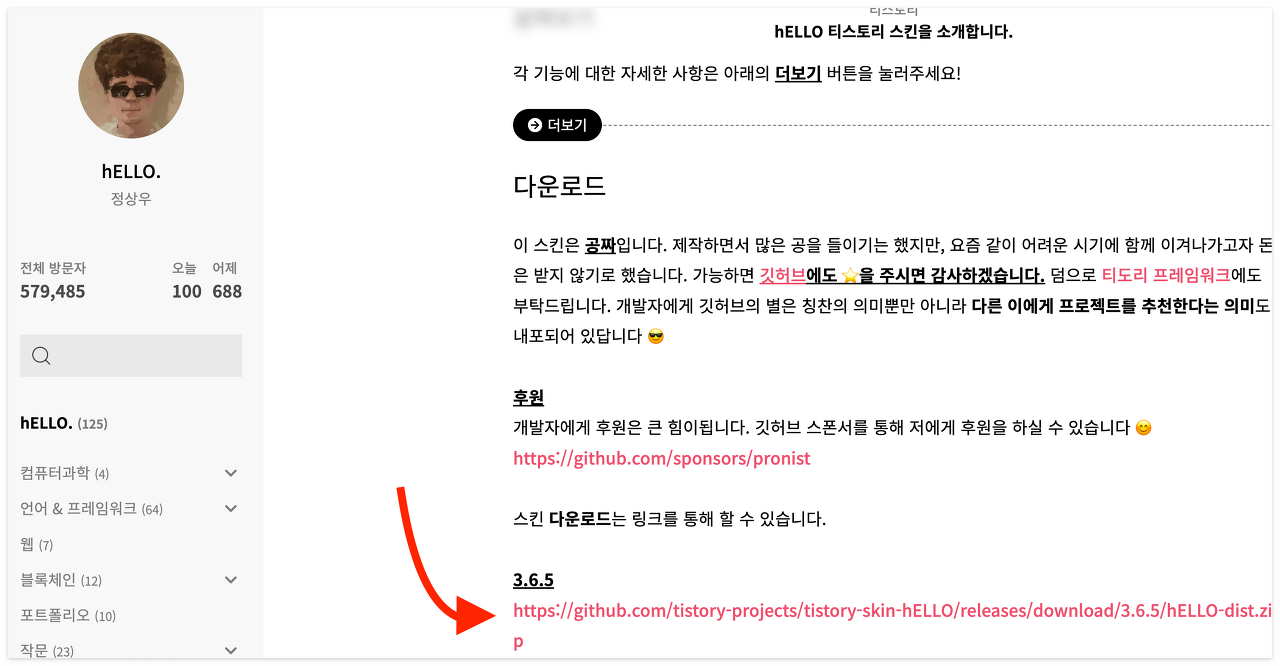
해당 링크를 찾아 클릭하면 바로 다운로드가 된다.
정상우 개발자분의 블로그에는 hELLO 스킨의 매뉴얼과 티스토리 블로그 운영에 도움이 되는 내용이 많이 있으니 꼭! 읽고 참고하도록 하자.
💠 스킨 등록하기
우선, 다운로드한 hELLO-dist.zip 파일의 압축을 풀어주자. 그리고 앞서 들어가 본 관리자 페이지의 '스킨변경' 탭으로 들어간다.
해당 탭의 스킨 목록 우측에 있는 스킨등록 + 버튼을 누르면 된다.
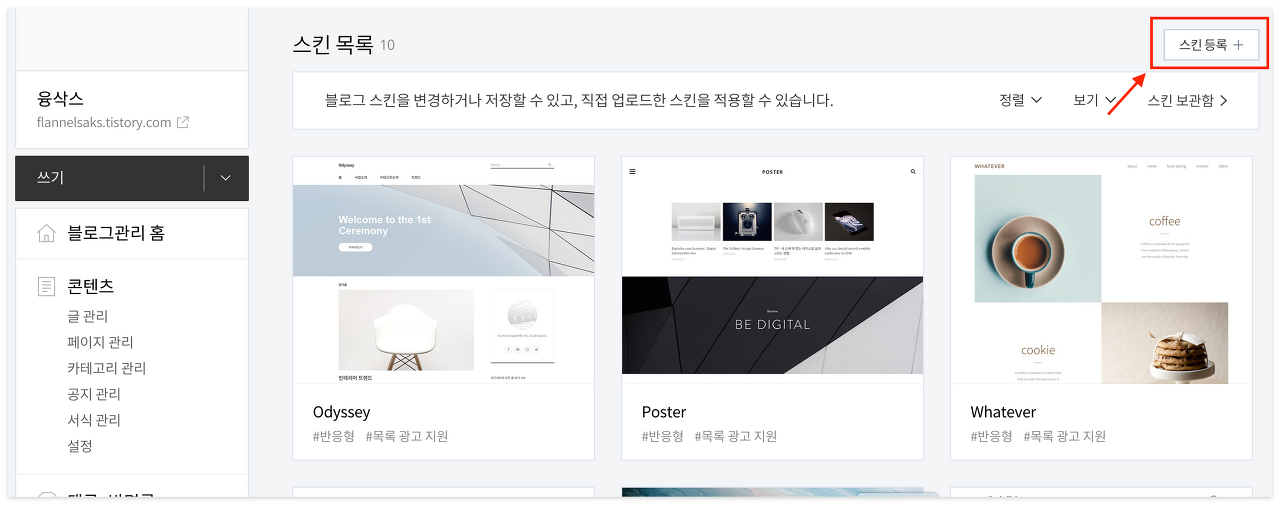
아래 화면에 들어왔으면, 추가 버튼을 눌러 압축 푼 hello-dist 폴더 안의 모든 파일을 업로드하면 된다.
image 폴더 안의 파일도 모두 업로드해야한다.
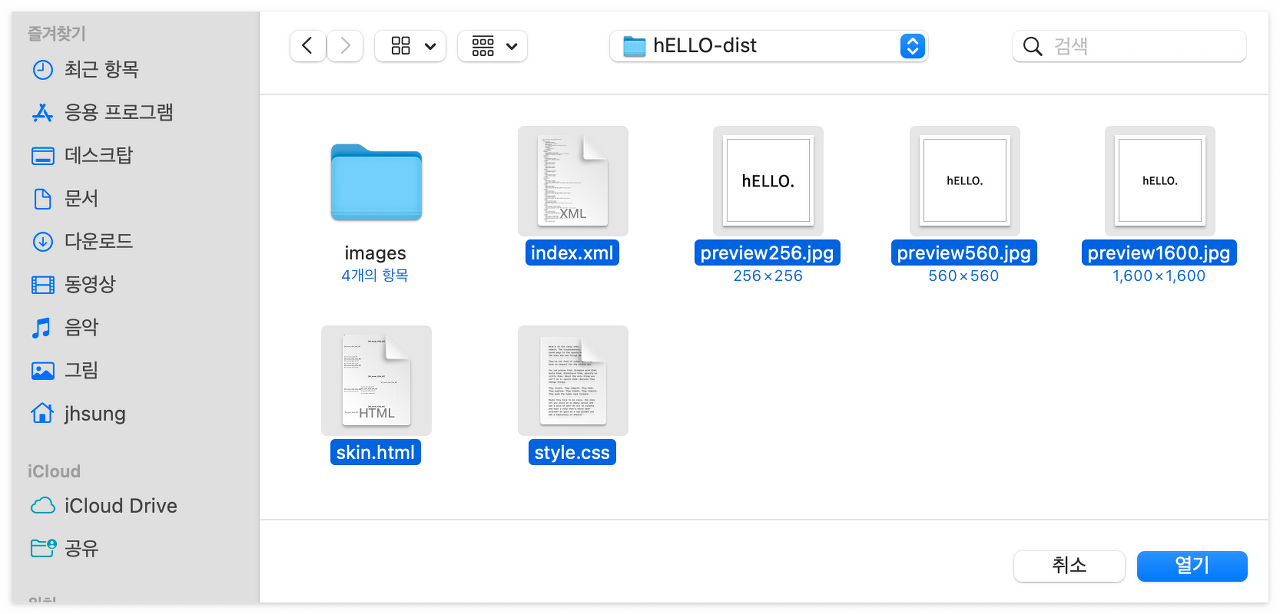
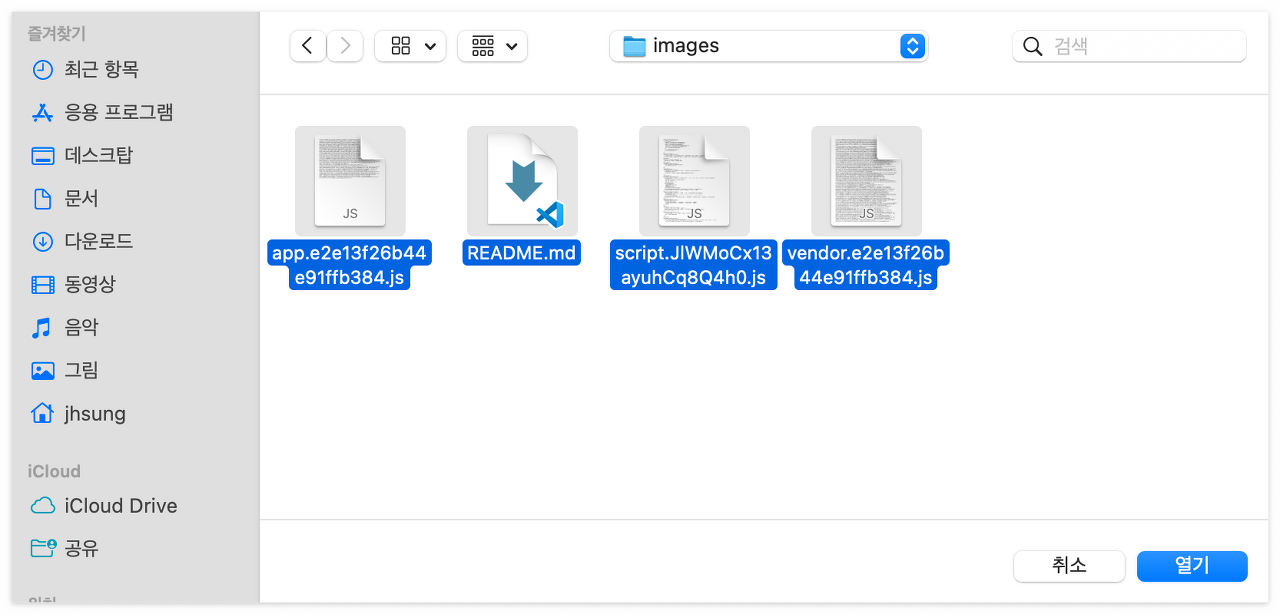
모두 추가했다면 저장을 눌러 스킨명을 지정해 주자 (개성 있게 하면 된다.)

💠 스킨 적용법
'엇씌 분명 나는 스킨을 저장했는데 스킨 목록에 스킨이 안 나오네 뭐야'라고 생각하는 사람이 있을 수 있다. 당황하지 말고 스킨등록+ 버튼 아래의 스킨 보관함 > 버튼을 눌러주자.

여기서 추가한 스킨에 마우스를 올려서 적용 버튼을 누르면 적용이 완료된다.
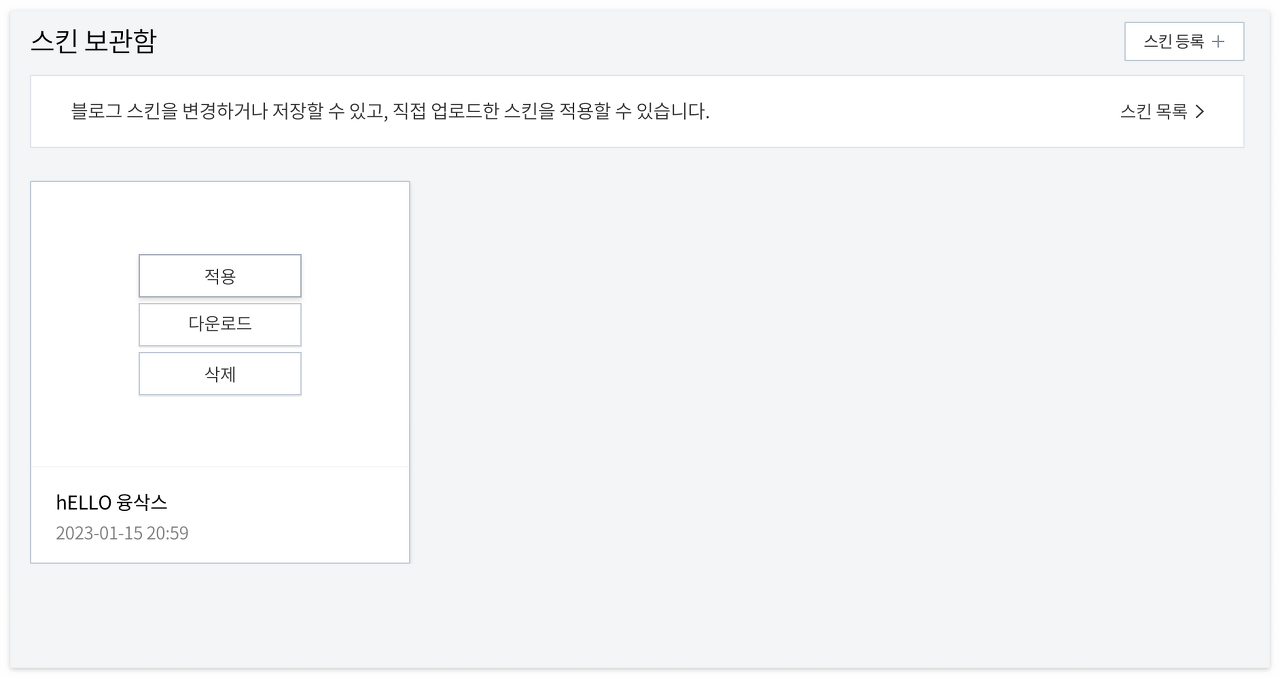
내 블로그에 들어가면 스킨이 적용된 색다른 블로그를 볼 수 있다!
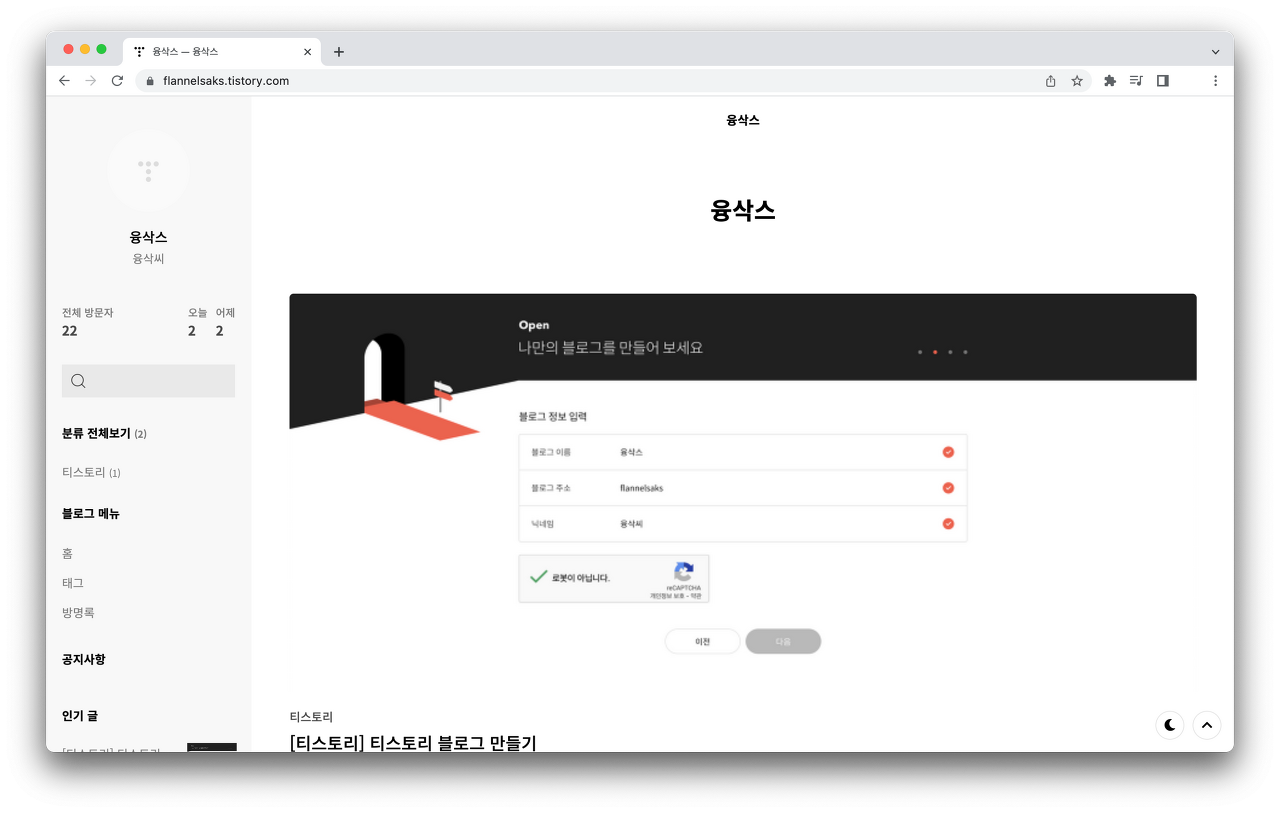
💠 기본적인 스킨 설정
처음 스킨을 적용하고 설정을 해야 하는 게 몇 가지가 있다.
- 카테고리 글 더 보기 플러그인 끄기
- 코드 문법 강조 플러그인 끄기
스킨을 적용하고 내가 쓴 글을 확인해 보면
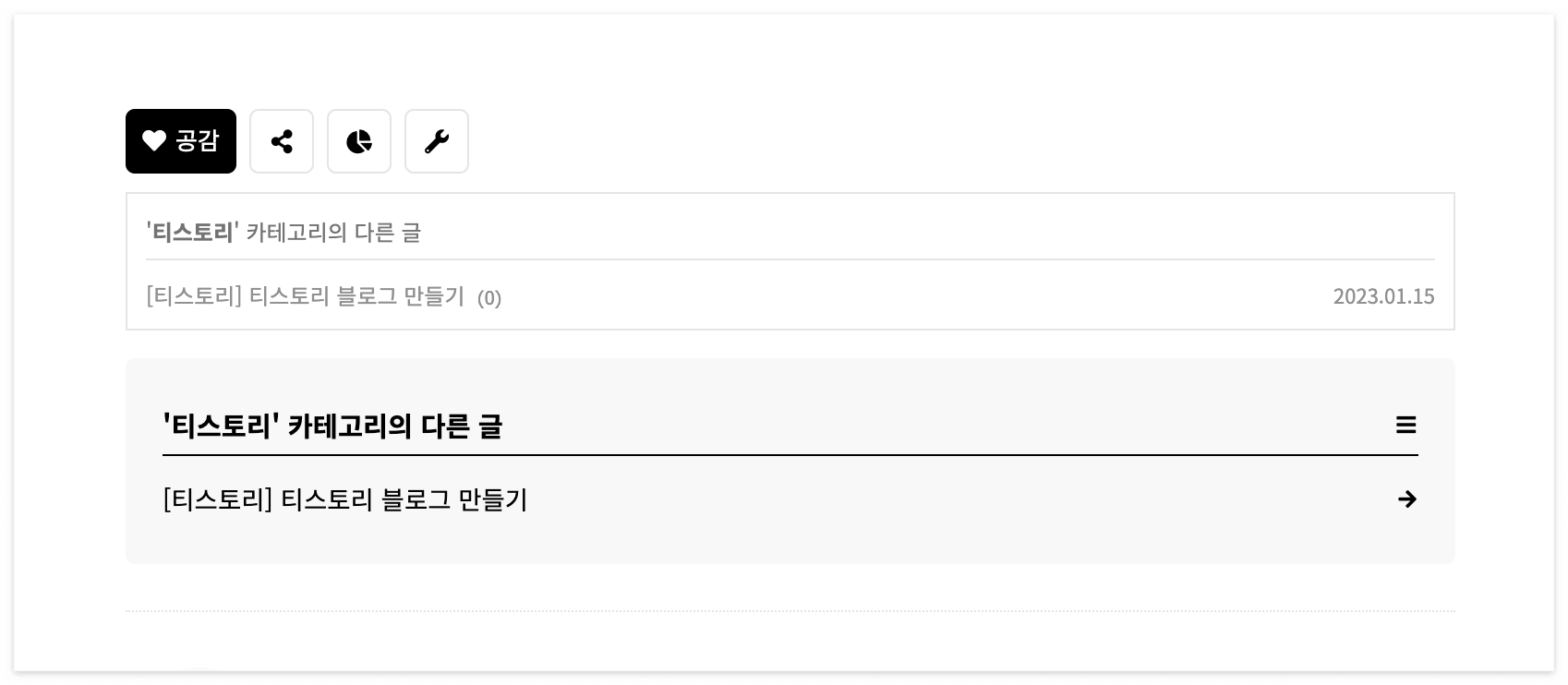
위와 같이 카테고리 다른 글 보기 메뉴가 흉측하게시리 두 개가 있다.
이는 스킨에 기본적으로 들어있는 메뉴와 플러그인에서 나타나는 메뉴가 겹쳐서 나타나는 것인데, 플러그인 사용 해제로 해결할 수 있다.
관리자 페이지에 들어온 후에 왼쪽 메뉴의 플러그인을 찾아서 들어가 보면 카테고리 글 더 보기 플러그인이 사용중임을 확인할 수 있을 것이다.
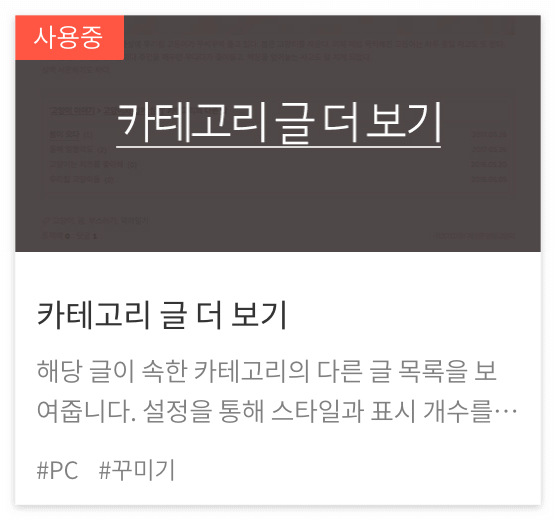
클릭한 후 해제 버튼을 눌러 사용해제하도록 하자.
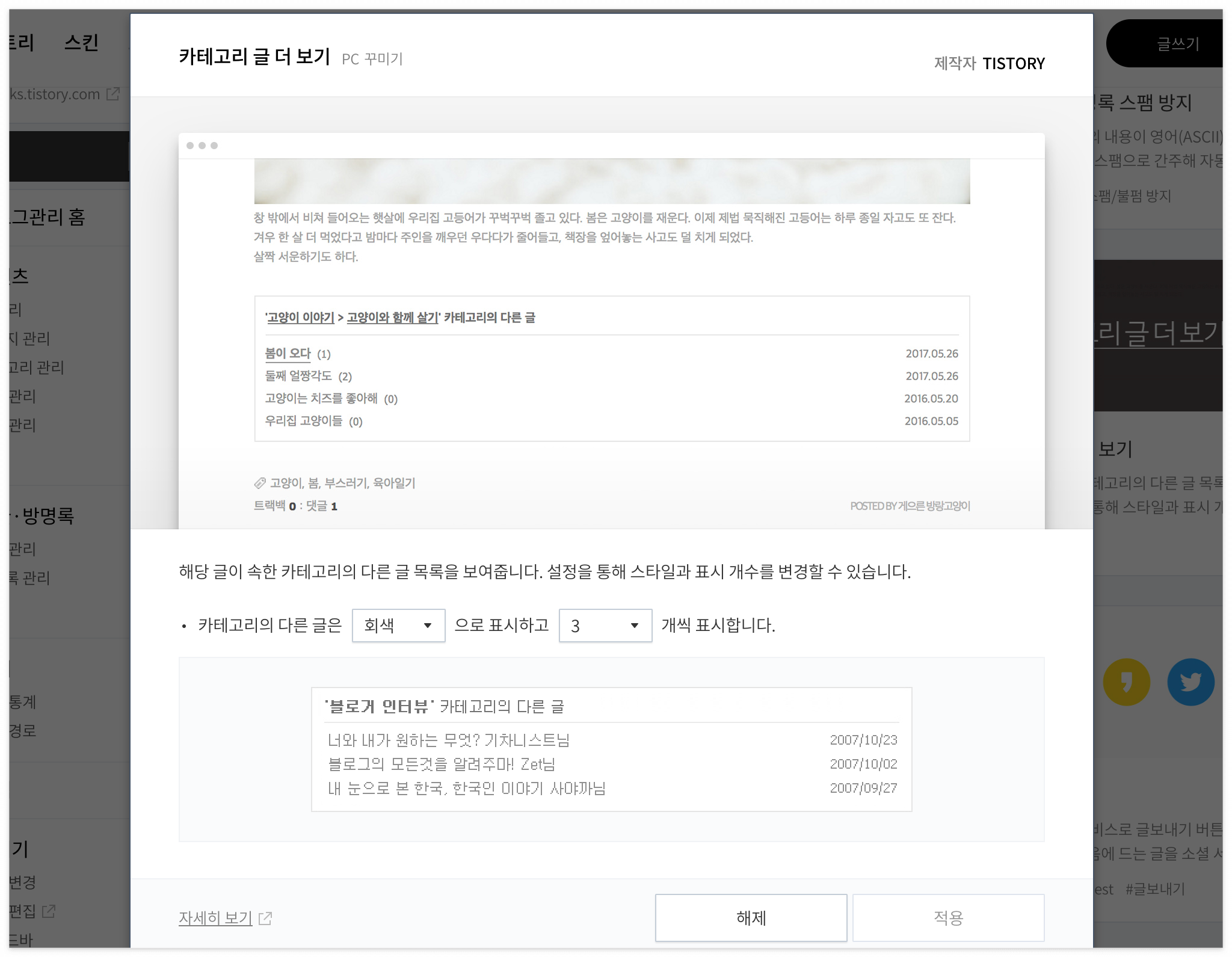
또한, hELLO 스킨에는 코드 하이라이팅 기능이 내장되어 있다.
코드 하이라이팅 기능이란 다음과 같이 본문 내의 코드 블록을 이쁘게 (가독성 있게) 해주는 개발자들의 눈을 위한 기능이다.
import time
print("안녕하세요 이건 코드블럭입니다.")
하지만 기본적으로 켜져 있는 티스토리 플러그인의 코드 문법 강조 기능과 서로 충돌이 일어나 스킨에 적용이 안된다고 하니, 꺼주도록 하자.
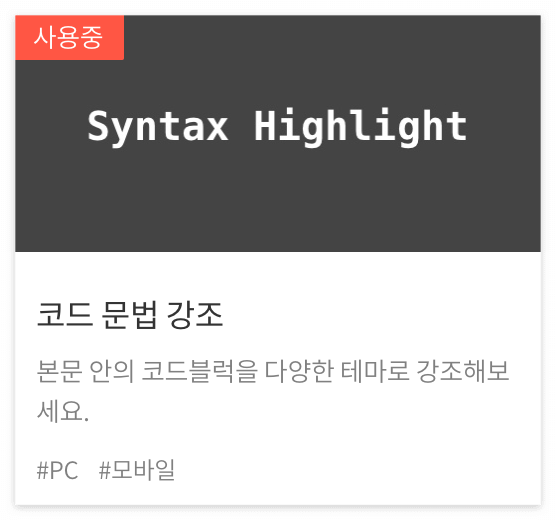
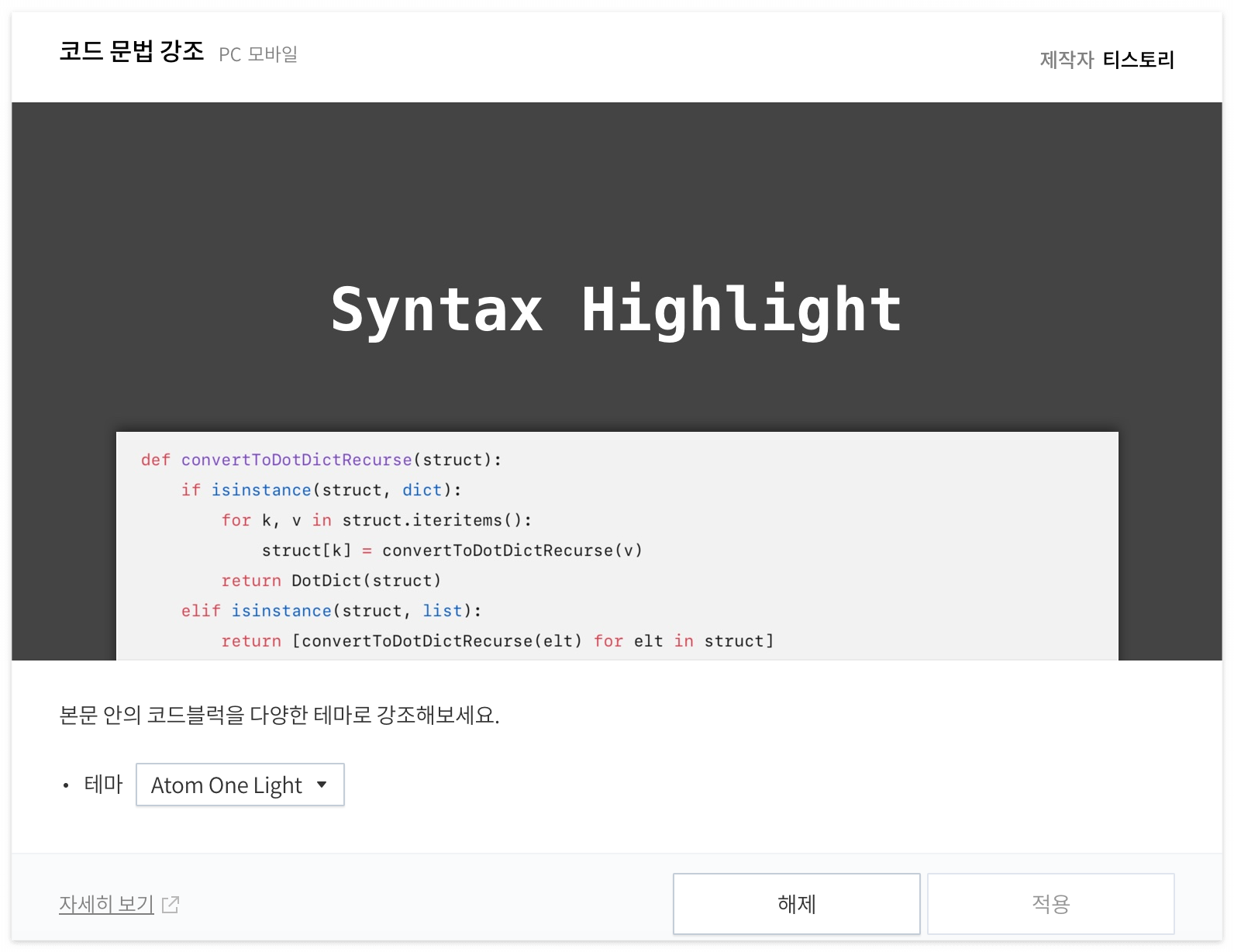
사용해제해 주면 기본적인 설정은 끝났다.
이 글의 과정들이 너무 쉽다고 사람들도 있겠지만, 티스토리가 생소한 사람들에게 가이드라인 정도라도 되었으면 한다.
처음하면 무엇이든 어렵다. 자전거를 처음부터 잘 타는 사람이 있는가?
좌절하지 않고 페달을 계속 밟아 앞으로 나아가다 보면 어느새 종착지에 도착해 있을 것이다.
이제 나는 블로그를 꾸미기 위한 발돋움을 했다.
다 같이 화려한 종착지를 향해 가보자.